photoshop基础教程-模糊/锐化/涂抹工具
时间:2013-07-16 19:43:04 作者:啤酒 阅读:16777215
photoshop的模糊工具内含三个工具,它们分别是模糊工具、锐化工具、涂抹工具,这个工具的快捷键是字母R。

photoshop的模糊工具
模糊工具:
顾名思义,一种通过笔刷使图像变模糊的工具。它的工作原理是降低像素之间的反差。


模糊工具的任务栏:

photoshop的模糊工具的工具属性栏
画笔:选择画笔的形状。
模式:色彩的混合方式。
压力:画笔的压力。
用于所有图层:可以使模糊作用于所有层的可见部分。
锐化工具
与模糊工具相反,它是一种使图像色彩锐化的工具,也就是增大像素间的反差。


锐化工具的任务栏:

photoshop的锐化工具的工具属性栏
涂抹工具
使用时产生的效果好像是用干笔刷在未干的油墨上擦过。也就是说笔触周围的像素将随笔触一起移动。


涂抹工具的任务栏与前相同,在这里只队手指绘画加以解释:勾选此项后,可以设定图痕的色彩,好像用蘸上色彩在未干的油墨上绘画一样。
实践练习:
我们在摄影照片中经常可以看到一种虚化背景的效果,这种照片一般是使用大光圈的DC来拍摄,但如果遇到主体与背景非常接近也很难达到虚化效果。为了是主体更突出,可以可以用PS中的模糊工具来对背景进行处理。
原图

效果图
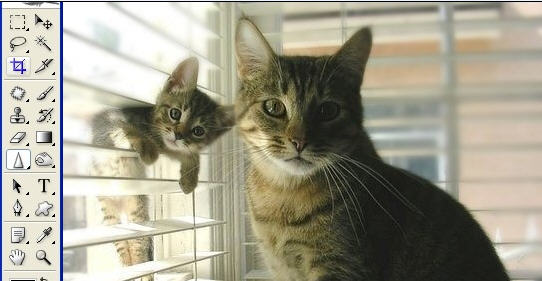
1.在原图上右键,保存到本地计算机
2.在photoshop中打开这张图片。(文件/打开)
3.给这张图片复制图层,快捷键(CTRL+J)。
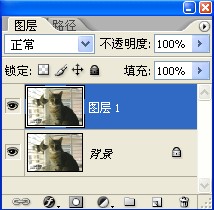
4.在工具箱中选择模糊工具
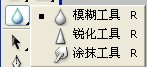
5.设置模糊工具的属性

6.使用模糊工具在想要模糊的地方涂抹。

7.如果我不小心把小猫的头也给模糊了怎么办?很简单,选择前面学的历史记录画笔工具,在擦出来就可以了。

8.同样,如果觉得猫的眼睛不够锐利。可以用锐化工具稍微锐化一下。

9.最后效果如图,关于涂抹工具我们在后面讲手绘的时候会详细讲解。

- Photoshop app
- 大小:135.78MB 时间:08.24 赞:0
-
Photoshop app135.78MB
下载 -
Photoshop app135.78MB
下载 -
Photoshop app135.78MB
下载 -
Photoshop app135.78MB
下载 -
Photoshop app135.78MB
下载
相关文章
-

- Photoshop软件无法安装提示已停止工作初始化失败怎么办
-
ps无法安装提示已停止工作初始化失败怎么办?photoshop是一款非常热门的图像处理软件,很多小伙伴们都在使用。部分小伙伴在安装photoshop的时候会出现无法安装的情况,这可怎么办?快和52z飞翔网小编一起来看看怎么解决ps安装失败问题吧!
16777215
-

- photoshop哪个版本最好用?photoshop所有版本对比
- 16777215
-

- 如何检测一张图片是否被PS过
-
网上购物,或是查找信息时都听说过“有图有真相”,不过在很多时候,有图不一定就有真相。因为现在很多图片都会经过PS,很多时候显现在我们面前的并非是真实、原始的图片。
16777215
-

- Photoshop正在冒烟的香烟图文制作教程
- 16777215
-

- photoshop把二维码设置为透明背景教程
-
photoshop怎么把二维码设置为透明背景?我们在设计图稿时,二维码带有一个白色背景非常的不方便,下面给大家介绍一下photoshop把二维码设置为透明背景教程。
16777215
-

- photoshop瘦脸图文教程
-
在ps软件中打开一个圆脸的美女
16777215
-

- Photoshop CS4 CS5 CS6序列号大全
-
在安装Photoshop时经常会提示需要输入序列号,再说安装之前有没有准备,临时上哪去找啊,于是晚上没事情做我们整理了photoshop cs4,cs5,cs6的大量的序列号,大家如果安装Photoshop时需要序列号我们可以分别试一下序列号哦
16777215
-

- PS可爱女生手绘效果教程
-
这种照片拍摄的还可以就是有些灰,看着没有戈壁上的那种苍凉,所以我们通过一些手段,让这张照片能够更好的展现出戈壁滩上的风貌
16777215
-

- PhotoShop雪花字体效果添加教程
-
PS雪花字体效果怎么弄?用PS做出雪花字体的效果真的非常的漂亮,下面为大家带来PhotoShop雪花字体效果添加教程,一起来学习下吧。
16777215
-

- PS把照片制作成唯美水彩画方法
-
这篇教程教PS照片处理学习者们使用PS把照片制作成唯美水彩画,教程制作出来的效果非常牛,制作的难度一般,推荐过来朋友们一起分享,一起学习了,我们先来看看原图和最终的效果图吧:
16777215







